Συνέβη μια φορά που έχασα όλες τις εφαρμογές του από το κατάστημα λογισμικού αφού πραγματοποίησα μία από τις αναβαθμίσεις για το iPhone και το ποσό των προγραμμάτων ήταν τόσο μεγάλο που δεν θυμάμαι τα περισσότερα από αυτά, αλλά για καλό λόγο το iTunes διατηρεί ένα πλήρες καταγράψτε όλες τις εφαρμογές που αγοράσατε από τον καθορισμένο λογαριασμό εφαρμογών, ήχων, ταινιών, βιβλίων κ.λπ., το θέμα είναι ότι δεν σχετίζεται με την καθαρή αγορά, αλλά με οποιαδήποτε λήψη που κάνετε, δωρεάν ή πληρωμένη, αλλά πώς βλέπετε αυτόν τον πολύτιμο δίσκο; Ακολουθήστε μαζί μας τα παρακάτω βήματα:
![]()
1. Ανοίξτε πρώτα το πρόγραμμα iTunes και, στη συνέχεια, συνδεθείτε στο λογαριασμό σας και μεταβείτε στην ενότητα αποθήκευσης λογισμικού.
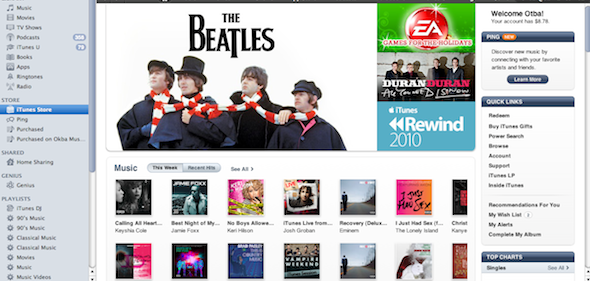
2. Από το μενού Γρήγοροι σύνδεσμοι στα δεξιά, κάντε κλικ στο Λογαριασμός
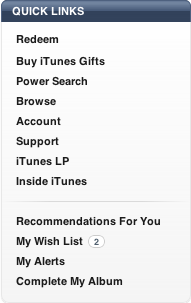
3. Κάντε κύλιση προς τα κάτω λίγο και θα βρείτε μια ενότητα στην οποία ένα κουμπί με τίτλο Ιστορικό αγορών, που σημαίνει την ημερομηνία αγοράς, και δίπλα του πληροφορίες που δείχνουν την ημερομηνία της ημέρας που παρακολούθησε τα περισσότερα αιτήματα λήψης για εσάς από το κατάστημα , κάντε κλικ σε αυτό το κουμπί.
![]()
4. Θα παρατηρήσετε την παρουσία δύο λιστών, η πρώτη που είναι η ανώτερη που δείχνει τις τελευταίες αγορές σας από το κατάστημα, τον τύπο του αντικειμένου που αγοράστηκε, την αξία του και τις συνολικές αγορές. Αυτή η λίστα αντιπροσωπεύει μια πλήρη παραγγελία με μια συγκεκριμένη ημερομηνία, ώρα και σειριακό αριθμό όπως μπορείτε να δείτε στην εικόνα και στο iTunes.
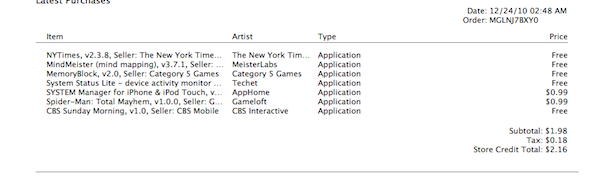
5. Η κατώτατη λίστα αντιπροσωπεύει όλες τις παραγγελίες σας από το κατάστημα λογισμικού, έτσι ώστε κάθε γραμμή να αντιπροσωπεύει το περιεχόμενο μιας παραγγελίας και η παραγγελία είναι όλες οι αγορές σας σε μια συγκεκριμένη περίοδο λειτουργίας ή ημερομηνία, ώστε να μπορείτε να αγοράσετε δέκα προγράμματα σε μία συνεδρία, υπολογίζεται ως παραγγελία.
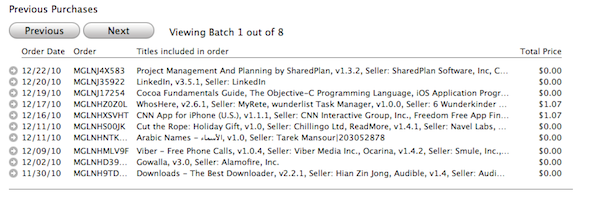
6. Όταν κάνετε κλικ στο εικονίδιο μετοχής μπροστά από κάθε στοιχείο παραγγελίας, θα ανοίξει η σελίδα παραγγελίας και τα στοιχεία της, έτσι ώστε όλα τα προγράμματα και τα στοιχεία που έχετε αγοράσει αυτήν την ημερομηνία ή συνεδρία να είναι καθαρά μπροστά σας.
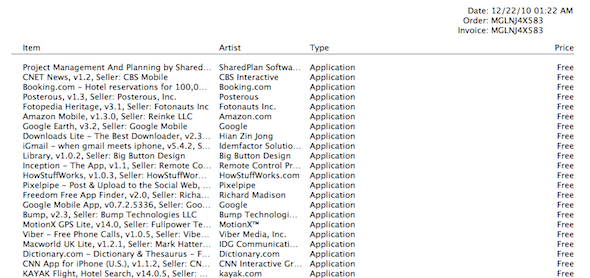
Έτσι, έτσι θα γνωρίζετε όλα όσα κάνατε, μεταφέρατε και αγοράσατε στο κατάστημα λογισμικού από τη στιγμή που καταχωρίσατε τον λογαριασμό σας στο iTunes, το οποίο σας εξοικονομεί χρόνο και προσπάθεια για την ανάκτηση ορισμένων σημαντικών προγραμμάτων, καθώς και για τον έλεγχο του ιστορικού, των λογαριασμών σας και το σύνολο των δαπανών σας σε αυτό το κατάστημα.
7. Μπορείτε επίσης να κατεβάσετε όλα τα προγράμματα που έχετε αγοράσει από το κατάστημα με ένα κλικ κάνοντας κλικ στο δεξί κουμπί στο στοιχείο Λίστα αγορών.
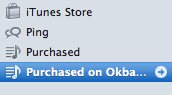
8. Κάνοντας κλικ στην επιλογή Έλεγχος διαθέσιμων λήψεων, όλες οι αγορές σας από το κατάστημα θα ληφθούν χωρίς φυσικά να πληρώσετε ξανά.
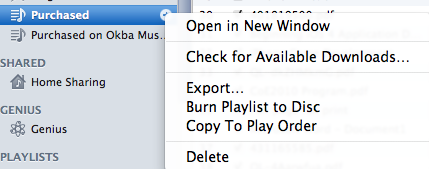

Έχω πρόβλημα ότι ορισμένα από τα προγράμματα που έχω αγοράσει, οπότε το μόνο που προσπαθώ να τα κατεβάσω ξανά, το σύννεφο στην εφαρμογή θα είναι ανοιχτό χρώμα που μου αρέσει
Ποια είναι η λύση σε αυτήν την κατάσταση που κρύβεται;
Συγγνώμη, φίλοι μου, πώς μπορώ να χρησιμοποιήσω το Snapchat σε Mac; Σας ευχαριστώ
Ειρήνη σε σας, αδερφέ μου, Θεέ μου. Δεν θα σας προσβάλει αυτή τη στιγμή. Εάν υπάρχει εφαρμογή σε αυτό, άνοιξα έναν λογαριασμό για μένα και με χάκαρε. Όταν τον ανέκτησα και ζήτησα από την εταιρεία να εγκαταστήσει τον λογαριασμό στο όνομά μου, με ρώτησαν πότε να κάνω εκστρατεία για την εφαρμογή στη συσκευή μου και πότε να ανοίξω λογαριασμό μαζί τους αρκεί εάν υπάρχει δυνατότητα να με βοηθήσετε
Ειρήνη, έλεος και ευλογίες του Θεού
Έχω πρόβλημα με τα προγράμματα που αγόρασα με τη συσκευή μου και το κατέβασα στο Mini iPad My Children XNUMX, αλλά το πρόγραμμα δεν άνοιξε όλα τα στάδια .. Η έκδοση επίδειξης άνοιξε .. Εννοώ δύο φάσεις, αλλά λειτουργεί και τα υπόλοιπα είναι κλειστά.
Ποια είναι η λύση?
Σας ευχαριστώ
Ειρήνη, Yvonne Ισλάμ
Μπορείτε να κατεβάσετε το άρθρο Πώς εξετάζουμε όλους τους νέους αγοραστές iTunes
Όσο είστε για εμάς και ο Θεός να σας δώσει όλα καλά
السلام عليكم
Πώς μπορώ να ανακτήσω τη χρυσή συνδρομή
Ειρήνη και έλεος του Θεού
Έχω ένα iPhone XNUMX πριν από τρία χρόνια, το αγόρασα χρησιμοποιημένο και δεν έκανα ενημέρωση για αυτό από εκείνη την ημέρα λόγω των αναφορών ότι οι ενημερώσεις ενδέχεται να βρουν προβλήματα μαζί τους, ειδικά με ορισμένες εφαρμογές και επίσης επειδή απαιτούν καλό χώρο οπότε πάντα επέστρεφα αφού σκόπευα να ενημερώσω
Δόξα τω Θεώ, η συσκευή είναι εντάξει μαζί μου
Αλλά πρόσφατα κατάργησα κατά λάθος ορισμένα προγράμματα και όταν προσπάθησα να τα κατεβάσω ξανά, μου είπε ότι λειτουργούν μόνο με iOS 6 ή 7
Μπορώ να επαναφέρω αυτά τα προγράμματα χωρίς ενημέρωση
Αγαπητέ Yvonne Islam, επιτρέψτε μου να με βοηθήσω με τη λήψη ενός προγράμματος δωρεάν προσφορών που έχετε προσφέρει για κάποιο χρονικό διάστημα, το οποίο είναι ένα πρόγραμμα μετατροπής βίντεο σε mp3 ήχου, και προς το παρόν δεν μπορώ να βρω το πρόγραμμα ακόμη και στη λίστα αγορών μου και δεν θυμάμαι το όνομα του προγράμματος. Θυμάμαι μόνο το εικονίδιο της εφαρμογής σε πορτοκαλί χρώμα. Σας ευχαριστώ πολύ
Το θέμα με περισσότερα από ένα χρήσιμα σάς προσφέρει ευεξία και πάντα προς τον καλύτερο, Θεό
Είθε ο Θεός να σας ανταμείψει για τις τεράστιες προσπάθειές σας .. Είθε ο Θεός να σας ωφελήσει για το Ισλάμ και τους πιστούς.
Παρακαλώ ξέρετε πώς να βρείτε αυτό. Συμβουλές και κόλπα ξανά καθώς εμφανίζονται τυχαία και εξαφανίζονται ξανά
Σας ευχαριστώ πολύ εκ των προτέρων
Παρακαλώ μια πολύ σημαντική ερώτηση
Έκανα λήψη ενός προγράμματος από έναν λογαριασμό Apple ενός φίλου - το πρόβλημα είναι ότι όταν ενημερώνω το πρόγραμμα, εμφανίζεται το αναγνωριστικό του φίλου μου
Μπορώ να αποσυνδεθώ από το λογαριασμό του για αυτό το πρόγραμμα και να το ενημερώσω στο λογαριασμό μου / Ευχαριστώ
Ευχαριστώ πάρα πολύ. Αυτό έψαχνα και έλεγα τον εαυτό μου πώς σας πωλούν οι ιδιοκτήτες καταστημάτων σε προγράμματα. Τώρα ξέρετε πώς / ευχαριστώ
Ειρήνη, έλεος και ευλογίες του Θεού
Αγαπητοί Κύριοι, δεν βρήκα ένα κατάλληλο θέμα για να θέσω την ερώτησή μου σε αυτό, ελπίζοντας ότι αυτό το θέμα θα συζητηθεί, καθώς βρήκα πρόβλημα σε ορισμένες εφαρμογές που είχα αγοράσει προηγουμένως, αλλά τους εξέδωσαν νέες ενημερώσεις αλλάζοντας την έκδοση αριθμός σε μια νεότερη έκδοση, αλλά με απαιτεί να το αγοράσω ξανά! Δεν είναι τέχνασμα;
Παράδειγμα εφαρμογών: Tweetbot και FoxTube.
Απαντήστε στην ερώτησή μου και σας ευχαριστώ
Ειρήνη σε σας, ευχαριστώ για το άρθρο, αλλά έχω μια ερώτηση. Εάν αγόρασα μια δωρεάν εφαρμογή για λίγο και έληξε η δωρεάν περίοδος της, τη διέγραψα και τη κατέβασα ξανά, θα ήταν δωρεάν ή πληρωμένη;
Ειρήνη σε σας. Έχω μια ερώτηση. Παρακαλώ, αγόρασα μια εφαρμογή από τη Cydia. Μπορεί να αποκατασταθεί μετά την ενημέρωση, επειδή ενημέρωσα και έχασα το jailbreak και όλες τις εφαρμογές. Σας ευχαριστώ πολύ. Απαντήστε
Θέλω να ανακτήσω τις αγορές μου στο iPhone και όχι στον υπολογιστή
τι έκανε
Είθε ο Αλλάχ να σας ανταμείψει καλά
Γεια σας αδελφοί μου, έχω πρόβλημα με το iTunes συνδέοντας το iPhone στον υπολογιστή. Εάν διαβαστεί, θα δείτε ένα μήνυμα στο οποίο λέω ότι το πρόβλημα της μη αναγνώρισης.
Ελπίζω ότι η εξήγηση είναι στη νέα έκδοση του iTunes επειδή είναι πολύ διαφορετική
Ειρήνη σε σας,,
Σας ευχαριστούμε για την προσπάθεια και ο Θεός να σας ανταμείψει καλά ,,
Έχω πληροφορίες και εμπειρία ,,
Ορισμένα προγράμματα κοστίζουν ένα ποσό κάθε φορά που τα κατεβάζετε ή κατεβάζετε λειτουργίες σε αυτά, ακόμα κι αν θέλετε να κάνετε λήψη του ίδιου προγράμματος με τις ίδιες δυνατότητες και με τον ίδιο λογαριασμό σε μια δεύτερη συσκευή που θα αφαιρέσει το ίδιο ποσό από εσάς.
Αρχικά, νόμιζα ότι αντιμετώπιζε προβλήματα και έστειλε ένα email στην Apple, και η απάντησή τους ήταν ότι προήλθε από τον προγραμματιστή και τον σχεδιαστή του ίδιου του προγράμματος, όχι από την εταιρεία.
Και η ανοχή είναι υπερβολικά μεγάλη.
Ειρήνη σε σας, σας ευχαριστώ πολύ για αυτές τις πληροφορίες, αλλά όταν αγοράζω από τη Cydia, είναι δυνατόν να ανακτήσετε την εφαρμογή με αυτόν τον τρόπο από το iTunes; Σας ευχαριστώ.
Ειρήνη σε σας ..
Έχω λογαριασμό iTunes και έχω αγοράσει πολλά προγράμματα και μετά από λίγο δανείστηκα το όνομα σύνδεσης (Apple ID) και τώρα μετά την αλλαγή του ονόματος σύνδεσης, δεν μπορώ να λάβω τα προγράμματα που αγοράστηκαν προηγουμένως και όταν το δημιούργησα , το παλιό όνομα σύνδεσης εμφανίζεται για μένα και όταν εισάγω τον κωδικό πρόσβασης ο αριθμός λέει λάθος ...
Η ερώτησή μου, μπορούν τα παλιά και τα νέα προγράμματα να συνδυαστούν με ένα όνομα σύνδεσης και πώς; … Χαιρετισμούς σε όλους
Αγόρασα πολλά προγράμματα που βρίσκονται στο Ιστορικό αγορών, αλλά όταν δουλεύω σε αυτά, δεν θα τα βρω και βρήκα ένα πρόγραμμα που μου είπε στο κατάστημα του Κουβέιτ. Και όταν ήθελα να αλλάξω το κατάστημα, μου είπε ότι εσείς Έχω χρήματα που πρέπει να δαπανηθούν για το πρώτο και τα άλλα προγράμματα που δεν ξέρω λήψη, αν και ξέρω το πλήρες όνομά του. Βοηθήστε με για το πρόβλημα. Είθε ο Θεός να σας ανταμείψει καλά
Υπάρχει πρόγραμμα επαναφοράς διαγραμμένων φωτογραφιών;
السلام عليكم
Αγόρασα τρία προγράμματα από το Apple Store και μετά το έκοψα και προσπάθησα να κατεβάσω τα τρία προγράμματα σε περισσότερες από μία συσκευές, γνωρίζοντας ότι πλήρωσα το ποσό, διαφορετικά θα εκπλαγώ που το ποσό αναλήφθηκε ξανά δύο φορές για τις δύο συσκευές
Αν και πήρα τις πληροφορίες από το iPhone Islam ότι τα προγράμματα που αγοράσατε είναι δικά σας και μπορείτε να τα κατεβάσετε σε πέντε συσκευές σε πολλά
Γι 'αυτό συμβουλευτείτε μας, να σας ανταμείψει ο Θεός
έχω μία ερώτηση
Πώς μπορώ να διαγράψω το υπάρχον λογισμικό που αγοράστηκε;
Πολύ σημαντικό παρακαλώ
السلام عليكم
Τι να κάνετε σε ένα πρόγραμμα που αγοράστηκε επίσημα από το Apple Store και διαγράφηκε μετά τη νέα ενημέρωση; Πού μπορώ να βρω ποια είναι η επιθυμία μου, να σας απαντήσει ο Θεός.
Πρώτα απ 'όλα, σας ευχαριστώ για αυτές τις πολύτιμες πληροφορίες. Αφού έκανα τη νέα ενημέρωση σήμερα, όλα τα προγράμματα έφυγαν και τότε ήξερα πώς να τα επαναφέρω. Το κατέβασα στο iTunes, αλλά πώς μπορώ να το κατεβάσω στο iPhone;
Σας ευχαριστώ
السلام عليكم
Ωστόσο, στο πρόγραμμα iTunes 10, δεν υπάρχει τίποτα στη λίστα καταστημάτων εκτός από το iTunes Store, χωρίς τη λίστα αγορών.
Υπάρχει άλλος τρόπος λήψης των αγορών ;;
Αλλά στη νέα έκδοση του iTunes, το Purchased έχει αφαιρεθεί από το μενού του καταστήματος ... και απομένουν μόνο το iTunes Store και η λήψη.
Λοιπόν, τι δουλειά ?????!
Κατά την είσοδο στο App Store στη συσκευή iPhone XNUMX, ενημερωμένη με την έκδοση XNUMX και όταν εισάγετε την επιλογή, όλα τα προγράμματα που έχουν ληφθεί στον λογαριασμό θα καταργηθούν, είτε βρίσκονται στη συσκευή είτε έχουν ληφθεί και διαγραφεί , μπορώ να διαγράψω αυτά τα προγράμματα ή κάποια από αυτά από αυτήν τη λίστα;
Παρακαλώ συμβουλευτείτε τη σημασία και σας ευχαριστώ.
Πώς να επιστρέψετε την αξία ενός προγράμματος που δεν λειτουργεί με την έκδοση iPhone 3G, μπορεί ο Θεός να σας ανταμείψει με καλό ?????? !;!
السلام عليكم
Ευχαριστώ για αυτό το υπέροχο άρθρο.
Το πρόβλημα που αντιμετωπίζω είναι ότι δεν μπορώ να λάβω τη Λίστα αγορών στο αριστερό μενού του iTunes. Όταν επιλέγετε Έλεγχος για διαθέσιμες λήψεις από το επάνω μενού του καταστήματος, εμφανίζεται ένα μήνυμα: Όλες οι αγορές έχουν ληφθεί για αυτόν τον λογαριασμό.
Σημειώστε ότι έχω αγοράσει ένα iPhone 4 και θέλω να μεταφέρω όλα τα αγορασμένα προγράμματα ταυτόχρονα χωρίς να χρειάζεται να τα κατεβάσω ξεχωριστά.
Και ο Θεός σας ανταμείβει με το καλό
Συγγνώμη ... περιμένουμε ακόμα μια σαφή και πλήρη απάντηση!
Ίσως θα βρείτε την ερώτησή μας επιφανειακή και δεν ανταποκρίνεστε στις φιλοδοξίες και το επίπεδό σας, αλλά ένα όνειρο μαζί μας και υπομονή μαζί μας, καθώς μαθαίνουμε από εσάς και επιθυμούμε τη βοήθειά σας..και έχετε μια ανταμοιβή από τον Θεό..και είσαι στα σπίτια των μελετητών!
Εάν έχω ένα πρόγραμμα και θα ήθελα να το διαγράψω και να ακυρώσω τον λογαριασμό μου σε αυτό
Ένα παράδειγμα του Who's Hair, το διαγράφω και όταν το κατεβάσω ξανά, βεβαιώνω ότι ο λογαριασμός μου έχει διαγραφεί από αυτόν, λαμβάνω τον ίδιο λογαριασμό και τις προσθήκες του και το πρόβλημα είναι ο λογαριασμός μου στο Apple Store με περισσότερα από ένα άτομο που το χρησιμοποιεί και είναι δυνατή η λήψη του
Μπορείτε επίσης να κατεβάσετε όλα τα προγράμματα που έχετε αγοράσει από το κατάστημα με ένα κλικ κάνοντας κλικ στο δεξί κουμπί στο στοιχείο Λίστα αγορών.
Ναι, ακόμη και δεν βρήκα αυτήν τη λίστα..και έχασα ένα πακέτο λογισμικού $ 50!
Απαντήστε στην ερώτησή μου αφού μπήκα στην ενότητα Ιστορικό αγορών, πώς μπορώ να κατεβάσω όλα τα προγράμματα που αγόρασα προηγουμένως με ένα κλικ, σημειώνοντας ότι η επιλογή Λίστα αγορών δεν είναι διαθέσιμη
Πώς μπορώ να εμφανίσω τη λίστα αγορών;
Αδελφός, διευθύνων σύμβουλος
Είμαι σε έναν άλλο υπολογιστή και προσπάθησα να κατεβάσω τα προγράμματα στο άλλο iTunes, αλλά δεν μπορούσα να το κάνω καθόλου
Έχω την τελευταία έκδοση του iTunes 10.2.1
Δεν έχω όλα όσα ανέφερα παραπάνω
Ειρήνη σε σας ,,
Ευχαριστώ για τις μεγάλες προσπάθειές σας.
Έχω όμως μια ερώτηση: Έκανα όλα τα προηγούμενα βήματα και το λογισμικό αποκαταστάθηκε ,,
Αλλά σε ποιον το βρίσκω στο iTwins; πού μπορώ να το βρω; Και με ποιο τρόπο;
Μακάρι να μπορούσες να με βοηθήσεις, ευχαριστώ
Αγαπητέ μου αδελφό iTunes, τα προγράμματα υποτίθεται ότι θα υπάρχουν σε αυτό πριν από την αναβάθμιση και δεν υπάρχει διαφορά μεταξύ της αναβάθμισης και της παρουσίας των προγραμμάτων στο iTunes.
Το θέμα είναι πολύ εξαιρετικό και ευχαριστώ πολύ
Απαντήστε στην ερώτησή μου αφού μπήκα στην ενότητα Ιστορικό αγορών, πώς μπορώ να κατεβάσω όλα τα προγράμματα που αγόρασα προηγουμένως με ένα κλικ, σημειώνοντας ότι η επιλογή Λίστα αγορών δεν είναι διαθέσιμη
Πώς μπορώ να εμφανίσω τη λίστα αγορών;
Πώς μπορώ να κατεβάσω όλα τα προγράμματα;
Χρήσιμες πληροφορίες από τις οποίες επωφελήθηκα πολύ
شكرا
Δυστυχώς δεν βρήκα τη λίστα αγορών στο αριστερό μενού
Δεν ξέρω γιατί ... γνωρίζοντας ότι ο λογαριασμός μου είναι Αμερικανός .. ίσως αυτός είναι ο λόγος!
Χίλια ευχαριστώ για όλα τα νέα
Δούλεψα τη μέθοδο, αλλά όλα τα προγράμματά μου δεν επέστρεψαν. Σε προγράμματα που αγοράστηκαν το XNUMX, δεν βρήκα πώς επιστράφηκαν.
Ευχαρίστησε
Ειρήνη, έλεος και ευλογίες του Θεού
Θέμα
Πώς να δείτε όλες τις αγορές σας από το κατάστημα λογισμικού;
Αδελφοί για το πρόβλημα 8-7
Δεν βλέπω καν τη λέξη Λίστα αγορών
Αλλά μπορείτε να το βρείτε στο επόμενο
Όταν κάνετε κλικ σε μια λέξη
Ιστορικό αγορών
Θα δείτε όλα όσα αγοράσατε ή κατεβάσατε δωρεάν
Αφού κάνετε την όρασή σας στην κορυφή της λίστας iTunes προς τα αριστερά, θα βρείτε αυτές τις λέξεις στα Αγγλικά, φυσικά
File Edite View Controls Store Βοήθεια για προχωρημένους
Κάντε κλικ στη λέξη Store
Θα εμφανιστεί μια λίστα για εσάς, την οποία θα βρείτε στο μπροστινό μέρος της τελευταίας γραμμής της διεύθυνσης email σας
Ωμ
Κάτω από το email σας θα βρείτε Έλεγχος για διαθέσιμες λήψεις
Κάντε κλικ σε αυτό και, στη συνέχεια, μεταβείτε στις Λήψεις στο κύριο μενού κάτω από τη λέξη iTunes Store
Θα διαπιστώσετε ότι οι εφαρμογές βρίσκονται στη διαδικασία λήψης, αλλά δυστυχώς δεν θα κατεβάσουν όλες ένα μπλοκ
Και πρέπει να περιμένετε να ολοκληρωθεί η λήψη, ώστε η εφαρμογή που αγαπάτε να ξεκινήσει
Ελπίζω να ξεκαθαρίσω αρκετά
Εύχομαι η διεύθυνση του ιστότοπου Yvonne Islam να μας εξηγήσει πώς να δείξουμε το έβδομο στοιχείο, ο Θεός τους διατηρεί και τους δίνει ευεξία
Ειρήνη, έλεος και ευλογίες του Θεού
Ειρήνη, έλεος και ευλογίες του Θεού
Θα ήθελα να ευχαριστήσω όλους όσους συμμετείχαν σε αυτό το άρθρο
Αλλά έχω μια απλή ερώτηση
Γιατί δεν απαντώνται ορισμένες ερωτήσεις
Υπάρχουν περισσότερα από ένα άτομα που προσπαθούν να ρωτήσουν
Για τη μέθοδο αριθ. (7 + 8)
Αλλά χωρίς αποτέλεσμα, κανείς δεν απάντησε ή σχολίασε τα ερωτήματά τους
Γνωρίζοντας ότι έχω διαβάσει όλα τα σχόλια και δεν έβλεπα την απάντηση στα ερωτήματά τους
Θα ήθελα να διευκρινίσω ότι είμαι μεταξύ των ανθρώπων που δεν βρήκαν ποτέ αυτή τη φράση
Είναι δυνατόν να διευκρινιστεί το ζήτημα εάν είναι δυνατόν.
Από τους επόπτες του ιστότοπου (iPhone Islam)
Ευχαριστώ πολύ
Όλη αυτή η ομιλία δεν μου φαίνεται: ??
7. Μπορείτε επίσης να κατεβάσετε όλα τα προγράμματα που έχετε αγοράσει από το κατάστημα με ένα κλικ κάνοντας κλικ στο δεξί κουμπί στο στοιχείο Λίστα αγορών.
8. Κάνοντας κλικ στην επιλογή Έλεγχος διαθέσιμων λήψεων, όλες οι αγορές σας από το κατάστημα θα ληφθούν χωρίς φυσικά να πληρώσετε ξανά.
Δεν κάνουμε καλύτερα από το iPhone Islam
Αλλά η απάντηση μαζί μου και πέντε από τα ακόλουθα μέλη στο θέμα μας υποδηλώνει ένα από τα δύο πράγματα
XNUMX- Ότι οι πληροφορίες ήταν λανθασμένες
XNUMX- Αδιαφορία και ενδιαφέρον
Και τα δύο πράγματα είναι πικρά
Παρακαλώ προσέξτε τον Σούι
Έχουμε το σημείο XNUMX και XNUMX δεν είναι σαφές; !!!!
Αγαπητέ αδερφέ μου, διευθυντής ... Αδελφοί, μέλη και επισκέπτες
Ο Θεός ξέρει πόσο το χρειάζομαι. Μια εξήγηση για το τι απέτυχαν οι αδελφοί μας από το Yvonne Islam και τους επιβράβευσε με την καλύτερη ανταμοιβή εκ μέρους μας
Έκανα μια μορφή για τη συσκευή, όλα τα προγράμματα πήγαν και εφάρμοσα τη μέθοδο και προσαρμόστηκα το 100%, εκτός από την έβδομη παράγραφο της εξήγησης
Δεν ήμουν σε θέση και δεν το κατάλαβα, τα οποία είναι:
((((7.) Μπορείτε επίσης να κατεβάσετε όλα τα προγράμματα που έχετε αγοράσει από το κατάστημα με ένα κλικ πατώντας το δεξί κουμπί στο στοιχείο Λίστα αγορών.
8. Κάνοντας κλικ στην επιλογή Έλεγχος διαθέσιμων λήψεων, όλες οι αγορές σας από το κατάστημα θα ληφθούν χωρίς φυσικά να πληρώσετε ξανά. ))))))))
Από την εικόνα, ήξερα ότι η Λίστα αγορών πρέπει να βρίσκεται κάτω από το κατάστημα στα αριστερά
Δυστυχώς, μόνο το κατάστημα iTunes βλέπω από εμένα και αν κάνω κλικ σε αυτό, θα με δει μόνο (ανοιχτό σε νέο παράθυρο)
Ελπίζω ότι μπορείτε να παρακαλώ και να διευκρινίσετε εάν είστε ευγενικοί για το πώς λειτουργούν τα βήματα 7 και 8.
Είθε ο Θεός να σας ανταμείψει πλούσια ανταμοιβή
Σας ευχαριστώ και πάλι. Αλλά !!!!
Ακολούθησα τα βήματα για να με τελειώσω, αλλά δυστυχώς δεν έγινε λήψη των προγραμμάτων
Παρακαλώ δώστε τους λόγους;
Με τις καλύτερες ευχές .
Ευχαριστώ για την ευγενική εξήγηση
Όμως, έχω το βήμα XNUMX ασαφές, παρακαλώ βοηθήστε με γιατί δεν μπορούσα να το κάνω και σας ευχαριστώ πολύ
مرحبا
Έχω διαγράψει όλα τα προγράμματα και τα κλιπ από το iPhone, αλλά δεν τα προστατεύω από το Βήμα 7
Αγοράστηκε στις ..
Σε παρακαλώ βοήθησέ με
Εξηγήστε πώς να καταχωρίσετε ονόματα στην κάρτα sim στο iPhone και πώς να ανακτήσετε τις χαμένες επαφές μετά την αναβάθμιση. Ευχαριστώ
Δείτε αυτό το άρθρο http://www.iphoneislam.com/?p=3546
Μπορείτε να επιστρέψετε όλα τα προηγούμενα περιεχόμενα της συσκευής σας ανακτώντας τις πληροφορίες από το iTunes.
Όσον αφορά το πρώτο μέρος του θέματος, σας ευχαριστώ για την προσπάθεια
Όσον αφορά το δεύτερο μέρος, ελπίζω ότι θα διευκρινίσετε περισσότερα, καθώς δεν έχω επιστρέψει στη λίστα που εξήγησα ευγενικά.
Γενικά, σας ευχαριστώ για την προσπάθεια
Σας ευχαριστώ, δεν δώσατε αυτές τις πολύ σημαντικές πληροφορίες
Εξαιρετικό άρθρο και παρακαλώ επιτρέψτε μου να ξέρω πώς να συγχρονίσω το iPhone με μια νέα συσκευή καθώς σκουπίζει όλα τα δεδομένα από το iPhone
Πώς μπορώ να διαγράψω ένα πρόγραμμα από αυτά;
Ευχαριστώ όλους όσους απάντησαν στην ερώτησή μου και ο Θεός είναι μια γλυκιά πληροφορία που δεν ήξερα, και όπως λένε, και από εσάς επωφελούμαστε, ο Θεός να σας ευλογεί
Πούλησα δύο υπολογιστές χωρίς να δουλεύω γι 'αυτήν
Εξουσιοδότηση
Και τώρα ο λογαριασμός μου είναι ακόμα συνδεδεμένος. Ποια είναι η λύση; Τώρα έχω άδεια για τρεις υπολογιστές, πώς μπορώ να ανακτήσω;
Σύνδεση με άλλους υπολογιστές
Είθε ο Αλλάχ να σας ανταμείψει με καλό
Ω ναι, έψαξα στο Google και δεν ήξερα τον τρόπο
Και τώρα το ήξερα από εσάς, τον καλύτερο ιστότοπο του κόσμου
Σας ευχαριστώ, σας ευχαριστώ, σας ευχαριστώ ….
Οι αδελφοί στο iPhone Islam ευχαριστώ για τις ευγενικές προσπάθειές σας.
Έχω όμως μια ερώτηση:
Αναφέρατε ότι οι αγορές μπορούν να επιστραφούν μέσω της λίστας αγορών
Δυστυχώς, δεν υπάρχει στο iTunes, οπότε πώς μπορώ να το δείξω, θέλω να αναδιαμορφώσω το σύστημά μου στα Windows, αλλά φοβάμαι ότι θα χάσω εφαρμογές.
Και σε σας τις ειλικρινείς ευχαριστίες και τις καλύτερες ευχές σας και την πρόοδό σας.
Ο αδερφός σου / Αμπού Μωάμεθ Αλ-Σεχρί
السلام عليكم
Ευχαριστώ για το υπέροχο άρθρο,
Είναι δυνατόν να διευκρινιστούν περαιτέρω αυτές οι πληροφορίες; Έχει ολοκληρωθεί η εμπειρία και έχουν ληφθεί όλα τα προγράμματα που αγοράστηκαν προηγουμένως:
"Μπορείτε επίσης να κατεβάσετε όλα τα προγράμματα που έχετε αγοράσει από το κατάστημα με ένα κλικ κάνοντας κλικ στο δεξί κουμπί στο στοιχείο Λίστα αγορών."
Ευχαριστούμε για τη δήλωση ..}
Ειρήνη σε σας…
Ευχαριστώ τους υπεύθυνους για το iPhone Islam και τους εύχομαι καλή τύχη ...
Σας ευχαριστούμε για τις μεγάλες προσπάθειες και πληροφορίες ...
Πολύτιμες πληροφορίες .. Ευχαριστώ, αδερφέ μου, Διευθύνων Συντάκτης
Χίλια χάρη στις πληροφορίες
Ευημερία, το Yvonne Islam σας δίνει τις καλύτερες προσπάθειές σας και σας ευχόμαστε να προχωρήσετε και να συνεχίσετε με μια έρευνα, όπως αναφέρατε ότι εάν η συσκευή αναβαθμίστηκε και τα προηγούμενα προγράμματα διαγράφηκαν και ορισμένα από αυτά πληρώθηκαν και Ήθελα να τα επαναφέρω από το κατάστημα, τα βρίσκω με την ίδια αξία, δηλαδή δεν είναι δωρεάν, αλλά πρέπει να τα αγοράσω ξανά και σε περίπτωση που αγοράζονται Πώς ξέρω ότι δεν έχει αφαιρέσει το αξία. Ευγνώμων και εκτίμησα τις προσπάθειές σας
Εάν έχετε αγοράσει προηγουμένως ένα πρόγραμμα και θέλετε να το κατεβάσετε ξανά μετά την αναβάθμιση .. Θα βρείτε το εικονίδιο αγοράς .. Μην ανησυχείτε, απλώς κάντε κλικ πάνω του και δεν θα σας ρωτήσει σχετικά με τη μέθοδο πληρωμής ή τον αριθμό των την κάρτα αγοράς, το πρόγραμμα θα ληφθεί αμέσως και δεν θα αφαιρεθεί τίποτα από την τιμή ... υπό την προϋπόθεση ότι ο λογαριασμός είναι ο ίδιος με αυτόν που αγοράστηκε για πρώτη φορά.
Αγαπητέ ιστοσελίδα του Ισλάμ Yvonne
Θα ήθελα να σας ευχαριστήσω για το πιο υπέροχο σημάδι σας και ελπίζω να συνεχίσετε και να προχωρήσετε καθώς επιστρέφετε σε εμάς ....
Χρειάζομαι βοήθεια με το Caliber για τη λήψη βιβλίων στο iPhone καθώς μετατρέπω βιβλία pdf ώστε να ταιριάζουν με τη μορφή του ebook, αλλά δεν είναι τόσο σαφές όσο θα έπρεπε, εκτός από το γεγονός ότι η γραμματοσειρά είναι πολύ μικρή και το μέγεθός της δεν μπορεί να είναι ελεγχόμενος γνωρίζοντας ότι έχω ορίσει τις ρυθμίσεις που σχετίζονται με τη μορφοποίηση της γραμματοσειράς, όπως δεν θα έπρεπε να είναι Όταν μεγαλώνω και μειώνω τη γραμματοσειρά, τίποτα δεν συμβαίνει και άλλαξα επίσης το επίθημα του βιβλίου σε html, αλλά το πρόβλημα δεν έχει λυθεί…
Παρακαλώ βοηθήστε με, εάν είναι απαραίτητο, ή δημιουργήστε ένα νέο θέμα που περιλαμβάνει μια εξήγηση σχετικά με το πρόγραμμα και τις ρυθμίσεις του
Ευχαριστώ πολύ
Η αγάπη μου για σένα
Διακριτικό θέμα και καλό όφελος για τους χρήστες
Μπορώ να επιστρέψω ένα γραπτό λεξικό;
Γνωρίζοντας ότι το είχα πριν αγοράσω τα τέσσερα
Thanks a lot
Ένα πολύ υπέροχο θέμα και επωφελήθηκα πολύ από αυτό
ο Θεός να σε ευλογεί
Και η προσπάθεια Yvonne Islam ευχαριστεί για αυτό
ο Θεός να σε ευλογεί
Και ο Θεός είναι ένα από τα πιο σημαντικά θέματα από τα οποία επωφελείται
Πάντα δημιουργικότητα
πάντα στην κορυφή
Ένα πολύ σημαντικό θέμα και μια εύκολη και προσιτή εξήγηση
Όλες οι ευχαριστίες και η εκτίμηση
Woooooooooooooooooooooooooooooooooooooooooooooooooooooooooooooooooooooooooooooooooooooooooooooooooooooooooooooooooooooooooooooooooooooooooooooooooooooooooooooooooooooooooooooooooooooooooooooooooooooooooooooooooooooooooooooooooo.
Ευχαριστώ, Yvonne Islam, και σας ευχαριστώ σε όλους εκείνους που είναι υπεύθυνοι για αυτό.
شكرا لكم
Η ίδια ερώτηση, Umm Fatima
Μπορώ να κατεβάσω το πρόγραμμα σε δεύτερο iPhone ή σε δεύτερο υπολογιστή;
Δυστυχώς δεν βρήκα τη λίστα αγορών στο αριστερό μενού
Δεν ξέρω γιατί ... γνωρίζοντας ότι ο λογαριασμός μου είναι Αμερικανός .. ίσως αυτός είναι ο λόγος!
Είθε ο Θεός να σας ανταμείψει ήρωα
Μπράβο
Ορκίζομαι ότι έχω ήδη δημιουργήσει
ο Θεός να σε προστατεύει
Είθε ο Αλλάχ να σας ανταμείψει
Πραγματικά εμφανιζόμενη εξήγηση
Σας ευχαριστώ iPhone, Ισλάμ, και ο Θεός να σας δώσει ευεξία για αυτήν την υπέροχη και διακεκριμένη προσπάθεια. Σας ευχαριστώ από τα βάθη της καρδιάς μου.
Εξαιρετικό άρθρο, αλλά μπορώ να διαγράψω μια εφαρμογή από το ιστορικό αγορών μου
Η τιμιότητα είναι πολύ χρήσιμες πληροφορίες
Είναι μια προσπάθεια για την οποία πρέπει να είστε ευγνώμονες
Ευχαριστώ, και ο Θεός να σας ευλογεί
Και από εσάς εκμεταλλευόμαστε πάντα πληροφορίες που είναι πολύ χρήσιμες και μας εξοικονομεί χρόνο και δεν θα σπαταλήσουμε τίποτα για το οποίο πληρώσαμε από το Apple Store. Σας ευχαριστούμε πολύ.
Σας ευχαριστούμε δημιουργικότητα και δείτε τη δημιουργικότητα
IPhone, Ισλάμ, ο Θεός να σας δώσει ευεξία ...
Θεός, θα εξηγήσετε τον Jabbar
Η Shari και η Nasi μπορούν να πιστέψουν τα ονόματά τους
Είθε ο Αλλάχ να σας ανταμείψει με όλα τα καλύτερα
Μπορώ να κατεβάσω τα ίδια προγράμματα που αγοράστηκαν σε δύο iPhone; !!
Ευχαριστώ Ευχαριστώ που ήξερες τελικά πώς
Εξόρυξε τη συσκευή μου και δεν ήξερα πώς να θέλω τις εφαρμογές. Σας ευχαριστώ, και να σας δώσει ο Θεός επιτυχία σε αυτόν τον κόσμο και στο εξής
Ως συνήθως, πολύ σημαντικές πληροφορίες
Χίλιες ευχαριστίες και εκτίμηση σε εσάς για αυτές τις ευλογημένες προσπάθειες
ο Θεός να σε ευλογεί
Μπορώ να δω τις αγορές μέσω iPhone;
Χίλιες ευχαριστίες στη διοίκηση για την αποσαφήνιση ευαίσθητων σημείων όπως αυτό
Χίλια χιλιάδες ευχαριστώ για τις προσπάθειές σας και προς τα εμπρός
Ευχαριστω πολυ να σε καλα
Πραγματικότητα…. Αν δεν ήταν για τον Θεό, δόξα σε αυτόν, και οι άνδρες αυτού του ιστότοπου (παράδειγμα), δεν θα ήξερα τίποτα για το iPhone
Σας ευχαριστώ πολύ για το πιο υπέροχο θέμα και σας εύχομαι να προχωρήσετε
Πόσες φορές μπορώ να κατεβάσω το πρόγραμμα, αφού είχα αγοράσει ένα πρόγραμμα; Μπορώ να το κατεβάσω περισσότερες από μία φορές;
Παρακαλώ ενημερώστε με για τον αριθμό των λήψεων και σας ευχαριστώ πολύ για τις πολύτιμες προσπάθειές σας.
Σας ευχαριστώ, Yvonne Islam, πολύ ενημερωτικό και χρήσιμο, και προωθήστε
Σας ευχαριστούμε για αυτές τις πολύτιμες πληροφορίες και έχω μια ερώτηση: Είναι δυνατόν να γνωρίζουμε απευθείας τις αγορές ή τα προγράμματα μέσω του iPad;
Σας ευχαριστώ, Ισλάμ, Yvonne, πραγματικά νέες και χρήσιμες πληροφορίες. Ευχαριστώ για τη διευκρίνιση
شكرا جزيلا
Επωφελήθηκα πολύ από αυτές τις πληροφορίες
Ο Θεός να σε ευλογεί .. Πραγματικά, πολύ υπέροχες πληροφορίες
Είθε ο Θεός να σας δώσει ευεξία και το θέμα είναι πολύ όμορφο
Αλλά αν είναι δυνατόν, βοηθήστε με
Πώς αποθηκεύονται οι αριθμοί στο iTunes;
Και αν λείπουν οι αριθμοί, πώς μπορείτε να τους κατεβάσετε ξανά από το iTunes;
Ο Θεός να σας ευλογεί και ο Θεός είναι ένα πολύ σημαντικό θέμα. Είθε ο Θεός να σας προστατεύσει
Η αλήθεια είναι ένα κομμάτι πληροφοριών που περίμενα για λίγο, οπότε σας ευχαριστώ για όλα όσα έχετε βοηθήσει και ελπίζουμε να δούμε όλο και περισσότερα προγράμματα και εφαρμογές στην αραβική γλώσσα. Γενικά, είμαι πολύ ευγνώμων.
Πολύ σημαντικές πληροφορίες και όλοι τις χρειαζόμαστε
Ευχαριστώ
Χίλιες ευχαριστίες, ένα πολύτιμο κομμάτι πληροφοριών και η πλειοψηφία δεν έχει την παραμικρή ιδέα γι 'αυτό
Υπέροχες και χρήσιμες πληροφορίες, ο Θεός να σας ανταμείψει με χίλια καλά.
السلام عليكم
Πιο αξιόλογο δοκίμιο
Το εκμεταλλεύτηκα για οποιοδήποτε όφελος
Ευχαριστώ και εκτίμηση
Επιλεγμένο θέμα
Πήρα αυτό το κίνημα και έκανα ξανά λήψη των προγραμμάτων
Και ενώ ήξερα τη λύση
Ευχαριστώ
Αυτή είναι μια πολύ σημαντική πληροφορία, την οποία θεωρώ ότι είναι μία από τις πιο σημαντικές πληροφορίες που γνωρίζω για τα προγράμματα iPhone
Ευχαριστώ πολύ, Yvonne Islam
Σας δίνει χίλια ευεξία
Είθε ο Θεός να σας ανταμείψει με όλα τα καλύτερα στον κόσμο. Γλυκά θέματα. Ζητώ αν έχω δύο συσκευές iPhone, είναι δυνατόν να χρησιμοποιήσω τις εφαρμογές που αγοράσατε στις δύο συσκευές με τον ίδιο λογαριασμό;
ναι μπορείς
Σίγουρα
Μπορείς, αγαπητέ μου αδερφέ
Είθε ο Θεός να σας ανταμείψει για το καλό
Ωραίες πληροφορίες, ευχαριστώ Yvonne Islam
Έχω μια ερώτηση σχετικά με τις πληροφορίες που είπε ο αδελφός μπροστά μου, που σημαίνει ότι αν αγόρασα ένα πρόγραμμα στο τηλέφωνό μου και από τον λογαριασμό μου, μπορώ να κατεβάσω ξανά το πρόγραμμα χωρίς να πληρώσω για δεύτερη φορά, αλλά είμαι στο τηλέφωνο του συζύγου μου μετά το ίδιο λογαριασμός και αντίστροφα ;;
Ακριβώς, η τιμή του προγράμματος δεν θα αφαιρεθεί μία φορά
Ωστόσο, όπως ανέφερε ένας από τους αδελφούς, δεν μπορείτε να κάνετε λήψη του ίδιου προγράμματος σε περισσότερες από πέντε συσκευές, και αν το κάνετε και αυτό, ο λογαριασμός σας ενδέχεται να κλείσει από την Apple
Ναι. Αλλά είναι απαραίτητο από τον ίδιο λογαριασμό
Ναι, αγαπητή μου αδερφή
Συνδεθείτε στη δεύτερη συσκευή iPhone με τον ίδιο πρώτο λογαριασμό
Και απολαύστε τα ίδια προγράμματα
Είθε ο Θεός να ευλογεί εσάς και τον άντρα σας για το καλό
السلام عليكم
Εφόσον χρησιμοποιείτε τον ίδιο λογαριασμό, μπορείτε να κάνετε λήψη του προγράμματος στο iPhone δωρεάν
Το να είμαι ειλικρινής είναι ένα πολύ σημαντικό θέμα
Ένα από τα πιο σημαντικά μαθήματα
Πραγματικότητα και πλήρης εξήγηση
Σοβαρά, σας ευχαριστώ για αυτό το άρθρο και τη ζήλια, αλλά ειλικρινά, είναι μια ισχυρή προσπάθεια. Έχω πολλά προγράμματα και έχω πολλά προγράμματα και έχω χρησιμοποιήσει πολλούς υπολογιστές και έκανα λήψη του iTunes ξανά, οπότε τα προγράμματα θα φύγουν, αλλά τώρα, σωτηρία, ποια προγράμματα χάνονται από μένα, και είστε όλοι ευχαριστίες και εκτίμηση
Μπορώ να ξέρω αν υπάρχει jailbreak για την έκδοση 4.2.1 iPhone 3GS
Σας ευχαριστώ
Υπέροχες πληροφορίες ευχαριστώ τον αδερφό μου
Μασάλα
Τιτανική εργασία και προσπάθεια του Μουμπάρακ
ευχαριστώ πολύ
Δοκιμάστε οποιοδήποτε πρόγραμμα το διαγράφει δωρεάν
Και ευχαριστώ τους δημιουργούς
Επίσης, υπάρχουν σημαντικές πληροφορίες ότι η Apple σάς επιτρέπει να χρησιμοποιείτε έναν λογαριασμό μόνο σε 5 συσκευές, δηλαδή μπορείτε να κατεβάσετε τα ίδια προγράμματα που αγοράσατε στον υπολογιστή σας σε 5 συσκευές.
Εάν χρησιμοποιείτε τον λογαριασμό σε 6 ή περισσότερες συσκευές, αυτό αποτελεί παραβίαση των δικαιωμάτων της Apple και ο λογαριασμός σας θα κλείσει.
Προσθέτω στα λόγια σας ότι υπάρχουν πέντε συσκευές από τις έξι πλήρεις και όταν θέλω να πουλήσω μια συσκευή (όπως έναν υπολογιστή) πριν την πουλήσουμε και πριν διαγράψετε το iTunes, πατάτε Deauthorise. Για να κλείσει ο λογαριασμός σας σε αυτόν τον υπολογιστή
Ευχαριστώ, iPhone
Νέες και χρήσιμες πληροφορίες
Καληνυχτα. Για να είμαι ειλικρινής, αυτό που μπορώ να πω δεν είναι παρά υπέροχο και πιο υπέροχο ακόμα. Το iPhone λαμβάνει το Ισλάμ για όλα τα προγράμματα και τις πληροφορίες που παρέχει
Έχω έναν πιο γρήγορο τρόπο να μάθω αν είστε κάτοχος του προγράμματος ή όχι
Στην παρουσίαση του προγράμματος στο iTunes, προσπαθήστε να γράψετε μια αξιολόγηση του προγράμματος, εάν έχετε ήδη αυτό το πρόγραμμα, τότε το iTunes θα σας μεταφέρει στο παράθυρο γραφής αξιολόγησης. Εάν δεν έχετε το πρόγραμμα, θα σας πει ότι δεν κατέχετε το πρόγραμμα και δεν μπορείτε να γράψετε μια αξιολόγηση του προγράμματος μόνο αφού το αγοράσετε και έτσι ξέρετε γρήγορα εάν αγοράσατε το πρόγραμμα πριν ή όχι.
Ευχόμαστε στην Apple ότι όταν πατάτε το κουμπί αγοράς, μας λέει αν αγοράζαμε το πρόγραμμα για πρώτη φορά ή αν δεν το αγοράσαμε ... Το υπάρχον σας το λέει αυτό, αλλά μετά τη διαδικασία πληρωμής.
Έχεις δίκιο
Ελπίζουμε ότι η Apple θα προσθέσει αυτήν τη δυνατότητα στο κατάστημα λογισμικού
Ελπίζω να επιβεβαιώσετε αυτές τις πληροφορίες
Επειδή έχω ήδη αξιολογήσει ένα πρόγραμμα και δεν το αγόρασα
Επειδή ήμουν μόνος με ανθρώπους που τον προειδοποιούσαν, έτσι μπήκα και του έδωσα μια κακή αξιολόγηση και δεν το αγόρασα
Δουλεύω με αυτόν τον τρόπο στο iTunes στον υπολογιστή μου, όχι μέσα από το iPhone
Πολύ χρήσιμο θέμα Ευχαριστώ Yvonne Islam και Lamam
Δόξα στο Θεό, μιλούσα με έναν από τους φίλους μου και μου έκανε αυτή την ερώτηση.
Υπέροχο κατάστημα και εμπιστοσύνη και χίλιες ευχαριστίες στο Yvonne Ισλάμ για την υπέροχη ενημέρωση και νέα
Εξαιρετική πληροφορία
Σας ευχαριστούμε για αυτό
Είχα αυτό το πρόβλημα στο παρελθόν και κατά τύχη ήξερα την ιστορία μου
ευχαριστώ αδερφέ
Ένα σημαντικό και υπέροχο άρθρο, αλλά λυπάμαι όταν τα προγράμματα σβήνονται από το κατάστημα εφαρμογών χωρίς λόγο, όπως το γραπτό λεξικό.
Έχω αφαιρέσει το ίδιο λεξικό και δεν ξέρω πώς να το επιστρέψω ..
Μπορείς να με βοηθήσεις και θα είμαι ευγνώμων και ευγνώμων;
Αϊόβα, αδέλφια
Ακόμη και είχα το ίδιο πρόβλημα
Κατέβασα το παιχνίδι Call Of Duty Zomdie
Για XNUMX $
Αλλά το πρόβλημα είναι ότι αφαιρέθηκε από το κατάστημα
Και το πρόβλημα με το παιχνίδι που έχω δεν λειτουργεί μετά την ενημέρωση
Και ο Θεός είναι αδικία, πληρώνω κάτι και το τελειώνω όσο μπορώ να επωφεληθώ από αυτό
Αναγκάζεται κάποιος να πάρει από το παιχνίδι ανεπίσημα για να εγγυηθεί το δικαίωμά του
Ευχαριστώ πολύ, ένα πολύ σημαντικό θέμα! Σου δίνει ευεξία